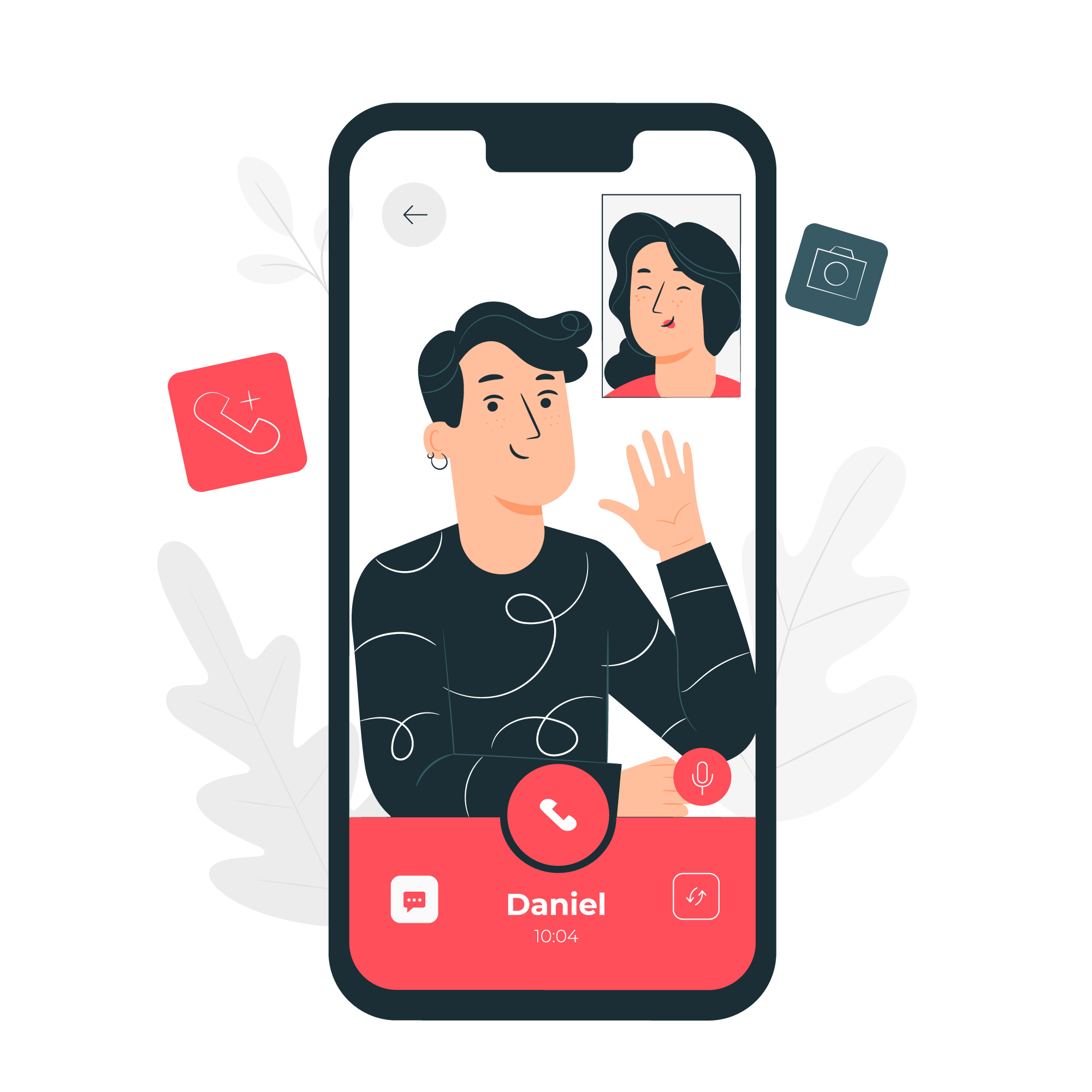En tant qu’utilisateur d’Apple, il se peut que vous souhaitiez faire un FaceTime avec un autre utilisateur d’Apple. Pour cela, vous devez disposer d’une connexion Internet active et lorsque votre ami décroche l’appel FaceTime de son côté, vous vous engagez dans un appel audio et vidéo en direct l’un avec l’autre.
FaceTime est une excellente application qui permet aux personnes de se connecter malgré la distance qui les sépare. Cependant, si vous utilisez FaceTime et que vous obtenez l’erreur « FaceTime unavailable », c’est qu’il y a une erreur.
Sommaire
Comment fonctionne FaceTime ?
Apple a introduit FaceTime dans ses appareils pour offrir aux utilisateurs un moyen pratique de rester en contact avec leurs amis et leur famille. Pour utiliser FaceTime, vous devez disposer d’une connexion internet active, et la personne visée ainsi que votre appareil doivent prendre en charge FaceTime. La personne que vous appelez doit être connectée à l’internet pour que FaceTime puisse se connecter avec elle.
Voici comment utiliser FaceTime avec votre appareil iOS.
Ouvrez Réglages.
Tapez sur « FaceTime » et choisissez d’utiliser votre « Apple ID » pour FaceTime.
Saisissez vos identifiants Apple ID pour vous authentifier.
Ouvrez l’application FaceTime.
Touchez le bouton plus et saisissez l’adresse électronique ou le numéro de téléphone de la personne que vous souhaitez appeler en FaceTime.
Sélectionnez « Appel vidéo » ou « Appel audio » pour lancer FaceTime et attendez que l’autre personne décroche.
Si, après avoir lancé FaceTime, vous obtenez une réponse sur votre écran indiquant « FaceTime indisponible », nous allons vous expliquer les différents facteurs à l’origine de ce problème.
Comment corriger le message « Cette personne n’est pas disponible sur Messenger » ?
Que signifie FaceTime indisponible après avoir sonné ?
Il est regrettable de vouloir communiquer avec un ami, mais lorsque vous l’appelez, vous recevez une notification indiquant que FaceTime n’est pas disponible.
Si vous ne comprenez pas ce problème, vous ne saurez pas ce qu’il signifie et comment le résoudre. Vous trouverez ci-dessous les différentes raisons pour lesquelles vous obtenez cette erreur.
FaceTime est désactivé
Si le destinataire n’a pas activé FaceTime de son côté, lorsque vous essayez de l’appeler, FaceTime renvoie une erreur car il ne peut pas se connecter à l’adresse ou au numéro de téléphone du destinataire, qui n’a pas été associé à FaceTime.
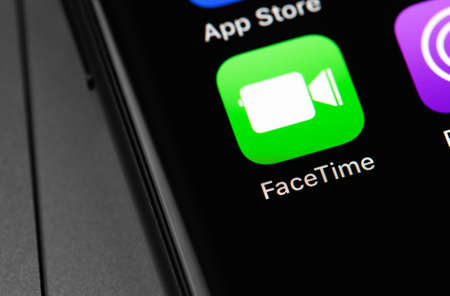
Le destinataire est sur un autre appel
Lorsque votre appel FaceTime coïncide avec un autre appel, le destinataire ne peut pas avoir deux appels FaceTime simultanément. Par conséquent, votre FaceTime n’aboutira pas et indiquera qu’il n’est pas disponible.
Pas de réponse lors d’un appel FaceTime
Lorsque vous lancez un appel FaceTime et que le destinataire ne décroche pas, l’erreur « FaceTime indisponible » s’affiche. Il se peut que le destinataire ait ignoré votre appel ou qu’il ne puisse pas décrocher pour le moment.
Le téléphone du destinataire est réglé sur DND
Il peut arriver que le destinataire ait activé le mode « Ne pas déranger » sur son téléphone. Dans ce cas, il n’entendra pas la sonnerie de son téléphone lorsque vous tenterez de l’appeler en FaceTime.
Par conséquent, le téléphone sonnera et finira par raccrocher car le destinataire n’a pas vu l’appel FaceTime entrant.
Le téléphone du destinataire est éteint
Pour que FaceTime fonctionne, le téléphone du destinataire doit être allumé. Si, pour une raison quelconque, son téléphone est éteint, FaceTime ne se connectera pas et renverra le message « FaceTime unavailable error » (erreur de non-disponibilité de FaceTime).
Erreur de réseau
FaceTime nécessite une connexion Internet active pour que vos appels FaceTime soient lancés. Par conséquent, si le destinataire que vous appelez n’est pas connecté à l’internet, il ne pourra pas être joint et FaceTime indiquera qu’il n’est pas disponible.
Toutefois, vous obtiendrez l’erreur si son Wi-Fi fonctionnait lorsque vous l’avez appelé, mais qu’il s’est éteint avant qu’il ne puisse décrocher.
Conclusion
Lorsque FaceTime affiche l’erreur « indisponible », cela signifie que quelque chose a perturbé votre appel FaceTime. Nous avons examiné six causes de ce problème. Nous espérons que la prochaine fois que vous verrez « FaceTime unavailable », vous saurez ce que cela signifie.